
こんにちは!糸の帆(itonoho)のやまもとです。
今回はWilcom ESで手軽に柄を表現する方法をご紹介。
例えば、バスケット(カゴ)の編目のようなデザイン。あらかじめ刺繍ソフトに備わっている機能を使って簡単に表現することが出来ます。
他にもやり方はあると思いますが、手軽な方法ということで3パターン紹介させていただきますね。
バスケットの刺繍データから学ぶ手軽な表現方法
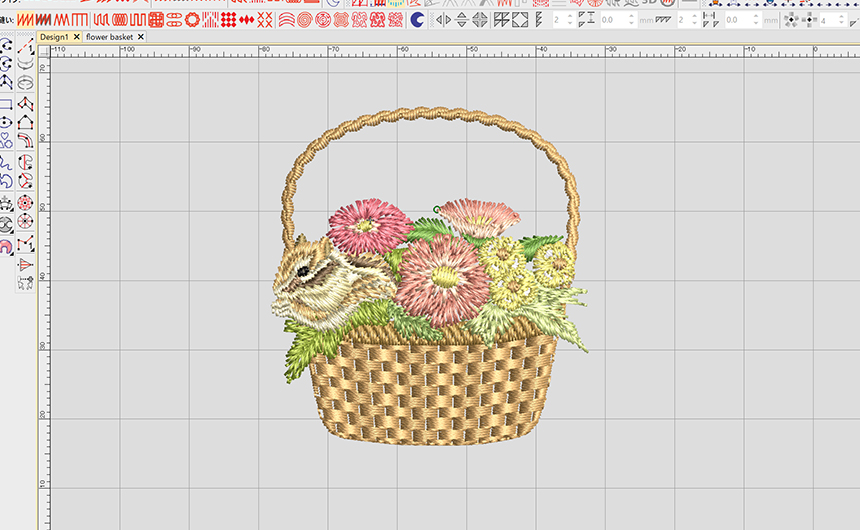
1、モチーフ、プログラムスプリット
1つ目は「モチーフ」と「プログラムスプリット」です。あらかじめパターンが登録されているので、柄を付けたい時にはこれが一番手っ取り早いですね。
刺繍の埋め縫いといえば「サテン」と「タタミ」が定番ですが、単純にそこを置き換えるだけでもかなり表現の幅が広がります。刺繍データ作り初心者の方でもすぐに扱えるというのも魅力の1つでしょう。
例えばこちら。
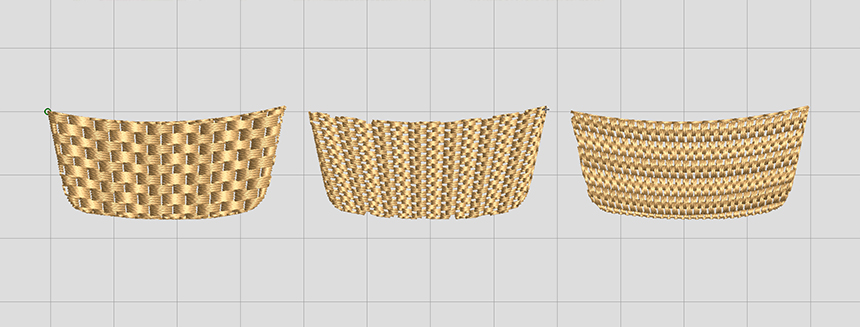
3つとも同じモチーフを使っているんですが、サイズや角度などのプロパティを調整するだけで随分見た目が変わりますよね。他にも2種類のモチーフを組み合わせることができたり…。やれることは多いです。
また、さらにこだわりたいという方は、自分で柄を作って登録しておくこともできます。つまり連続した柄は自由自在に作れるということです。登録には少しコツが必要ですが、使いこなせるようになれば一気に楽しさも増えるかと思います。
2、ニードルスタンプ
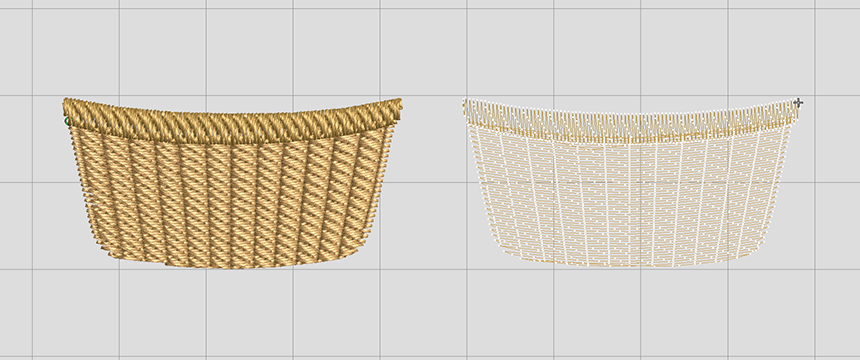
2つ目は「ニードルスタンプ」です。簡単に針落ちのラインを描ける機能で、これを使えば埋め縫いに対して自由な線を浮かび上がらせることができます。直感的に操作できるのでこちらもすぐに扱えるようになるはずです。
例えば今回のバスケットでいうと、タタミ縫いのオフセットフラクション「A:0.25、B:0.25」の上から自分で縦方向の分割ラインを入れているイメージ。ご覧の通り、ニードルスタンプで作られた分割ラインは針落ちポイントが綺麗に並ぶので、はっきりとした線が浮かび上がるのが特徴です。
ステッチ角度に気を使う必要はあるものの、これがあると1つの埋め縫いオブジェクトで表現できる幅が広がりますからね。使いどころは多いです。
3、タタミ縫いのオフセット
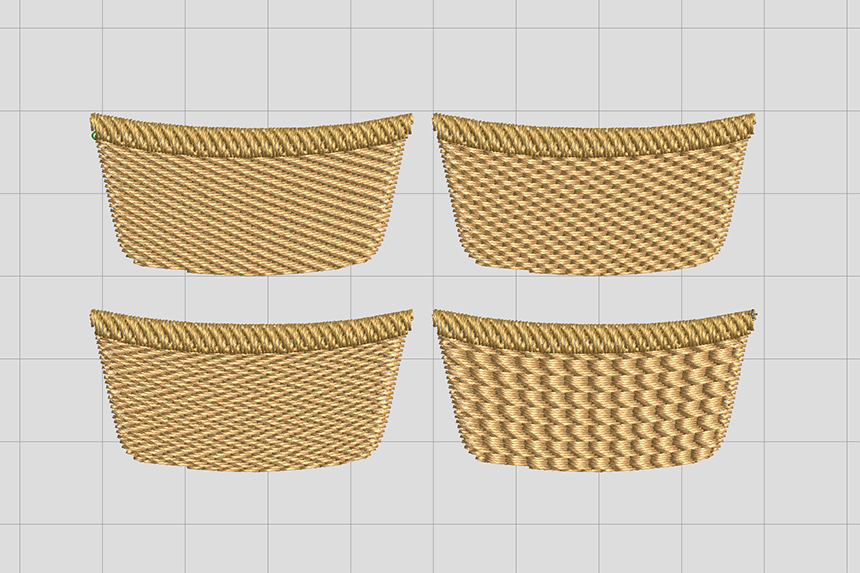
3つ目は「タタミ縫いのオフセット」です。こちらは数値でタタミ縫いの針落ちをコントロールする方法となります。
Wilcom ESのタタミ縫いの初期値は、オフセットフラクション「A:0.25、B:0.25」になっているんですが、ここを少し弄るだけでタタミ縫いの質感がガラッと変わるんです。デザインに合わせて調整してみるとなかなか面白いですよ。
また、全体的な質感に限らず、縦線や斜め線のような単純なラインも表現が可能です。
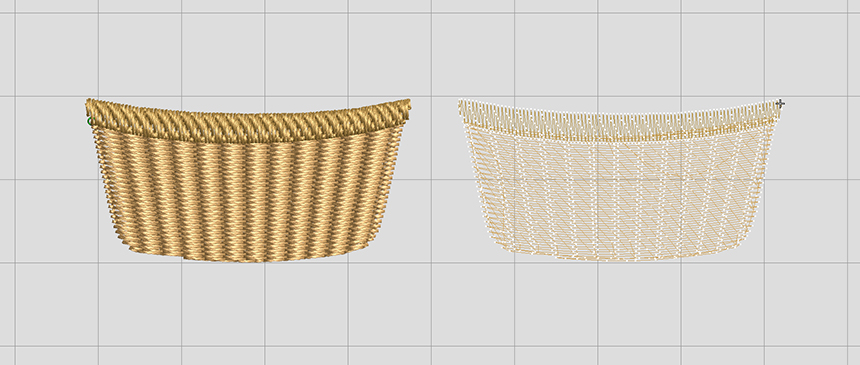
一見ニードルスタンプと同じように見えますが、こちらの場合はタタミ縫い全体のオフセットを弄っているので、実際に縫ったときの印象がかなり違って見えます。
ご覧の通り針落ちが適度にばらけるので、ニードルスタンプで上から強引に針落ちを入れるよりも全体的に自然な雰囲気に仕上がるんです。デザインや状況に応じてどちらの方法を選ぶのかがポイントになってきますね。




コメント